Dialogrutan Avancerade säkerhetsinställningar låter dig konfigurera NTFS-specialbehörigheter för en fil eller mapp tillsammans med undermappar (rekursivt), aktivera eller inaktivera arv, ändra ägande av ett objekt etc. För att snabbt komma åt dialogrutan för avancerad säkerhet kan du lägg till den till högerklickmenyn för filer och mappar.
Så här lägger du till kommandot Advanced Security Ribbon till högerklick-menyn i Windows 10. Denna registerredigering är baserad på proceduren som beskrivs i artikeln Hur man lägger till Ribbon Command till högerklickar-menyn i Windows 10 ?.
Lägg till avancerad säkerhet i snabbmenyn i Windows 10
För att automatisera följande steg använder du REG-filen add_advanced_security_option (zippad). Packa upp och kör den bifogade REG-filen.
1. Starta registerredigeraren ( regedit.exe ) och gå till följande nyckel:
HKEY_CLASSES_ROOT \ AllFileSystemObjects \ shell
2. Skapa en undernyckel med namnet Windows.RibbonPermissionsDialog
3. Windows.RibbonPermissionsDialog ett strängvärde (REG_SZ) med namnet ExplorerCommandHandler Windows.RibbonPermissionsDialog.
4. Ställ in värdedata för ExplorerCommandHandler på {E2765AC3-564C-40F9-AC12-CD393FBAAB0F} .
5. Skapa ett strängvärde (REG_SZ) med namnet CommandStateSync . Låt dess data vara tomma.
6. Skapa ett strängvärde (REG_SZ) med namnet Position . Ställ in dess data till Bottom . Detta värde avgör var alternativet ska visas i snabbmenyn. Möjliga värdedata är: Top, Bottom och Middle .
7. Skapa slutligen ett strängvärde (REG_SZ) med namnet Icon . Ställ in dess värdedata enligt följande:
ntshrui.dll, 4

8. Avsluta registerredigeraren.
Det är allt! Så här visas alternativet för kontextmenyn.
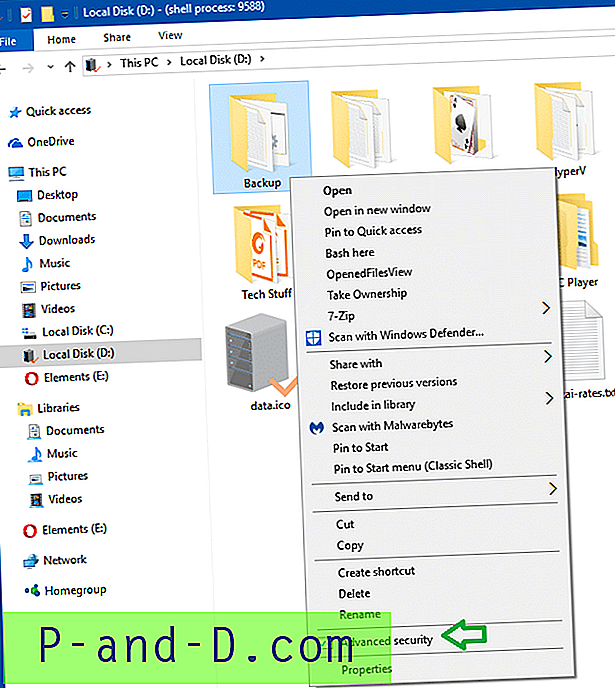
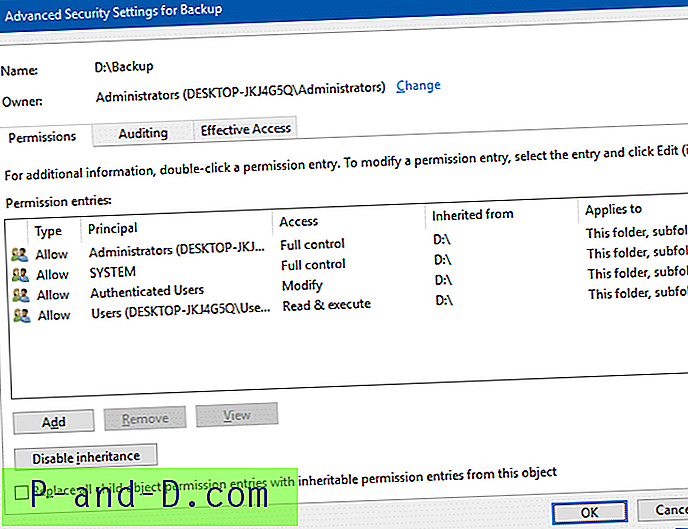





![“Gå tillbaka med backspace” återställer navigeringen av tidigare sidor med hjälp av Backspace-tangenten [Chrome]](http://p-and-d.com/img/general/397/go-back-with-backspace-restores-previous-page-navigation-using-backspace-key.jpg)